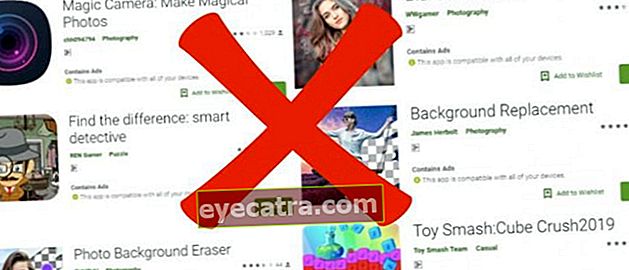100+ komplett Excel-formula, amelyeket gyakran használnak, és funkcióik
Itt található egy teljes Excel-képlet, amelyet az oktatás / munka világában használnak leggyakrabban. Vannak példák a használatra és a funkcióra, teljes!
Az adatokat egy alkalmazás segítségével szeretné kiszámolni Microsoft Excel, de nem tudja a képletet?
A Microsoft Word mellett az Excel számfeldolgozó alkalmazás is az egyik alapvető alkalmazás, amelyet szinte minden munkaterület használ.
Valójában nem kevés iskolás vagy diák támaszkodott erre az alkalmazásra, hogy segítsen a mindennapi feladatokban.
Mivel azonban a Microsoft Excel sok képletet tartalmaz, nem mindenki tudja, milyen számítási képleteket tud végrehajtani ez az alkalmazás.
Ezért ebben a cikkben az ApkVenue megosztja az Excel képletek és azok funkcióinak teljes készlete ami megkönnyítheti feladatát. Szeretne tudni bármit is?
Az Excel képletek és funkcióik teljes készlete
Csakúgy, mint a CMD parancskód egy Windows laptopon, a Microsoft Excel alkalmazás képletei is nagyon változatosak, és természetesen különböző funkciókkal rendelkeznek.
De nyugodtan! Az ApkVenue alatt elkészítette az Excel képletek és azok funkcióinak teljes gyűjteményét, hogy könnyen megérthesse azokat.
Alapvető Excel képletek
Mielőtt megbeszélné a bonyolultabbakat, először meg kell értenie azokat az alapvető Excel képleteket, amelyeket általában a számításokhoz használnak.
Például a kivonás, összeadás, osztás stb. Képletei. Nos, további részletekért lásd az alábbi vitát.
1. Excel kivonási képletek

Fotóforrás: JalanTikus (Szeretne tudni az Excel kivonási képletről? Nézze meg az alábbi magyarázatot).
Kissé eltér az egyéb Excel képletektől, amelyek általában speciális szóformulákat használnak a számítási parancsok végrehajtásához, az Excel kivonás képlete nagyon egyszerű.
Csak használni kell mínusz üzemeltető (-) adatérték-kivonás elvégzésére, mint általában a számológépeken, a bandán.
Csak annyit, hogy csakúgy, mint más Excel képletek használatakor, az Excel képlet elején is meg kell jelölni a kivonást egyenlő (=).
2. Excel osztási képletek

Majdnem ugyanaz, mint a kivonási képlet, a divízió Excel képlete szintén nem használ speciális szó képleteket a számítások elvégzéséhez, banda.
Csak használod perjel operátor (/) hogy megkapja az osztás értékét a rendelkezésére álló adatokból.
Ezenkívül a használatának módja megegyezik, vagyis az elején egyenlőségjelet (=) kell tenned annak jelzésére, hogy amit írsz, egy Excel képlet.
Ha sikerült elérni az eredményeket, szükség esetén kinyomtathatja az Excel fájl álnevet is.
3. Excel SUM képlet

Fotóforrás: Egér utca (a SUM az egyik leggyakrabban használt Excel képlet).
A sok létező Excel képlet közül az Excel SUM képlet valószínűleg az egyik leggyakrabban használt, igen, banda. Tekintve magát a SUM képlet funkcióját, mégpedig a végezze el az adatértékek hozzáadását.
Valójában használhatná plusz operátor (+) hogy ugyanazt a számítást végezze el. Ezt azonban kevésbé tartják hatékonynak, mert rákattintania kell azokra az értékekre, amelyek egyenként vannak.
Közben a SUM képlettel maradsz húzás minden adatérték egyszerre, így gyorsabb és praktikusabb.
4. Szorzás Excel képletek

A következő alapvető Excel képlet az szorzás. Ez a képlet természetesen nagyon gyakran előfordul, ugye, használja-e a számítások során?
A szorzás kiszámítása magában az Excelben nagyon egyszerű. Itt csak használni kell csillag operátor vagy csillag (*).
Eközben a maga használatának módja továbbra is megegyezik az Excel képletével kivonásra, osztásra vagy összeadásra, bandára.
Teljes Excel képletek a dátum és idő függvényekhez
Excel képletek Dátum és idő funkció Excel képletekből áll, amelyek felhasználhatók dátumok és időpontok automatikus létrehozására.
| Excel képletek | Funkció |
|---|---|
| NAP | Megkeresi a nap értékét |
| HÓNAP | Megkeresi a hónap értékét |
| ÉV | Keresse meg az év értékét |
| DÁTUM | Dátumértékek lekérése |
| DAYS360 | Kiszámítja a 2 dátum közötti számot azzal a feltétellel, hogy 1 év = 360 nap |
| EDATE | Generál egy dátum sorozatszámot, amely jelzi a megadott dátum előtti vagy utáni hónapok számát |
| HÓNAP | Létrehozza a hónap utolsó napjának sorszámát a megadott hónapok előtt vagy után |
| ÓRA | A sorozatszámot órákká alakítja |
| ISOWEEKNUM | Számot generál az év ISO heteinek számából a megadott dátumra. |
| PERC | A sorozatszámot percekké konvertálja |
| HÁLÓZATI NAPOK | Visszaadja a munkanapok számát 2 megadott dátumperiódus között |
| MOST | Visszaadja az aktuális dátum és idő sorozatszámát |
| MÁSODIK | A sorozatszámot másodpercekké konvertálja |
| IDŐ | generál egy sorszámot egy adott időből |
| IDŐÉRTÉK | Az idõt szöveges formában sorszámmá alakítja |
| MA | Visszaadja az aktuális dátum sorozatszámát |
| HÉTKÖZNAP | Sorszámot alakít a hét napjává |
| HETILAP | Átalakítja a sorszámot egy év heteinek sorrendjét képviselő számra |
| MUNKANAP | generálja a dátum sorszámát a meghatározott munkanapok előtt vagy után |
| ÉV | Sorszámot alakít át egy évre |
| YEARFRAC | Az év töredékét adja vissza, amely a kezdő és az utolsó dátum közötti napok teljes számát jelenti |
Teljes Excel képletek a matematikai és trigonometrikus függvényekhez
Excel képletek Math és Trig függvények Excel képletekből áll matematikai számítások elvégzésére, például total, koszinusz, négyzet, négyzetgyök stb.
| Excel képletek | Funkció |
|---|---|
| ABS | Meghatározza egy bizonyos szám abszolút értékét |
| ACOS | Keresse meg egy bizonyos szám arccosine-ját |
| ACOSH | Meghatározza egy adott szám inverz hiperbolikus koszinuszát |
| ÖSSZESÍTÉS | Megad egy összesítést egy listában vagy adatbázisban |
| ARAB | A római számot arab számmá alakítja |
| SÓS | Határozza meg egy bizonyos szám arcca szinuszát |
| ASINH | Meghatározza a szám inverz hiperbolikus szinuszát |
| ATAN | Egy adott szám arccangens értékét adja eredményül |
| ATAN2 | Keresse meg az x és y koordináták arktangentusát |
| ATANH | nmeghatározza egy adott szám inverz hiperbolikus tangensét |
| MENNYEZET | Egy számot kerekít a legközelebbi egész számra vagy a legközelebbi szignifikancia többszörösére |
| FEJLENZÉSI PONTOSSÁG | Lekerekít egy számot a legközelebbi egész számra vagy a legközelebbi szignifikáns többszörösére, függetlenül a felfelé kerekített számjeltől |
| KÖTÖZŐSALÁTA | Meghatározza egy adott szám koszinuszát |
| KÉNYELMES | Meghatározza egy adott szám hiperbolikus koszinuszát |
| FOKOK | A radiánokat fokokra konvertálja |
| MÉG | A számot a legközelebbi páros egészre kerekíti |
| EXP | Visszatér e-vel a hatványra (exponenciális) egy bizonyos számra |
| TÉNY | Egy megadott szám faktoriális értékét adja eredményül |
| INT | Lekerekít egy számot a legközelebbi egész számra |
| LOG | Számot alakít át egy adott bázis logaritmikus értékévé |
| MOD | Visszaadja az osztás fennmaradó részét |
| BŰN | Meghatározza egy szám szinuszértékét |
| ÖSSZEG | Adja össze a kívánt számokat |
| SUMIF | Adjon hozzá számokat egy kívánt kritériummal |
| SUMIFS | Adjon hozzá számokat bizonyos kívánt feltételekkel |
| CSER | Meghatározza egy bizonyos szám érintő értékét |
Komplett Excel képletek a statisztikai függvényekhez
Excel képletek Statisztikai függvény Excel képletekből áll a statisztikai adatok feldolgozásához, például az átlag, a szórás, a variancia, a t-táblázat és mások kiszámításához.
| Excel képletek | Funkció |
|---|---|
| AVEDEV | Számítsa ki az adatpontok abszolút egyenlegének átlagos értékét az adatok átlagos értékéből |
| ÁTLAGOS | Kiszámítja egy bizonyos tartomány vagy adat számainak átlagos értékét |
| AVERAGEA | Kiszámítja az összes komponens átlagos értékét, beleértve a számokat, a szöveget és a logikai értékeket |
| ÁTLAGOS | Kiszámítja azoknak a tartományoknak vagy adatoknak az átlagos értékét, amelyek megfelelnek egy előre meghatározott feltételnek |
| ÁTLAGOK | Kiszámítja azoknak a tartományoknak vagy adatoknak az átlagértékét, amelyek megfelelnek az Ön által meghatározott több kritériumnak |
| SZÁMOL | Megszámolja az Ön által meghatározott tartományban / listában / cellában lévő számok számát |
| COUNTA | Megszámolja a saját maga által megadott tartományban / listában / cellában lévő szövegek / értékek számát |
| COUNTBLANK | Megszámolja az Ön által definiált tartományban / listában / cellákban lévő üres (nem tartalmazott) cellák számát |
| COUNTIF | Megszámolja azon cellák számát egy tartományban / listában / cellákban, amelyek megfelelnek egy önállóan meghatározott feltételnek |
| COUNTIFS | Megszámolja azon cellák számát egy tartományban / listában / cellákban, amelyek megfelelnek több önálló feltételnek |
| MAX | Meghatározza egy adott tartomány / lista / cella legmagasabb (maximális) értékét / számát |
| MAXA | Meghatározza a legmagasabb értéket (beleértve a számokat, a szöveget és a logikai értékeket) egy bizonyos tartományban / listában / cellában |
| KÖZÉPSŐ | Megadja a szám középső értékét egy megadott tartományban / listában / cellában |
| MIN | hu adja meg a megadott tartomány / lista / cella számának legkisebb / legalacsonyabb értékét |
| MINA | Megadja a legalacsonyabb értéket (beleértve a számokat, a szöveget és a logikai értékeket) egy megadott tartományban / listában / cellában |
| PROB | Meghatározza annak valószínűségét, hogy az érték két határ között van |
Teljes Excel képletek keresési és referencia funkciók
Excel képletek Keresés és hivatkozás funkció Excel képletekből áll, amelyekből adatokat lehet lekérni hatótávolság bizonyos és / vagy egy vagy több bizonyos kritériummal.
Nos, ebben a Keresés és hivatkozás funkció Excel képletében megtalálhatja a VLOOKUP képletet is, amelyet általában használnak bizonyos értékek megkeresésére és egyeztetésére.
| Excel képletek | Funkció |
|---|---|
| CÍM | Adathivatkozást szövegként lekér egy munkalap egyetlen cellájába |
| TERÜLETEK | Megszámolja a referenciában szereplő területek számát |
| VÁLASZT | Értéket választ ki az előre definiált értékek listájából |
| OSZLOP | Vegyen 1 oszlopnevet egy hivatkozásba |
| OSZLOPOK | Vegyen több oszlopnevet egy hivatkozásba |
| HLOOKUP | Adatok lekérése egy tartományból / tömbből vízszintesen úgy, hogy a legfelső sor az adatkeresés legfontosabb pontja |
| HYPERLINK | Hozzon létre egy parancsikont / linket, amely megnyithatja a hálózati szerveren (intranet / internet) tárolt kapcsolódó dokumentumokat. |
| INDEX | Értéket választ egy megadott referencia / tartomány / tömb közül |
| KÖZVETETT | Vegyük a szöveges értékkel jelölt referenciát |
| NÉZZ FEL | Megkeresi az értéket egy megadott tartományban / vektorban / tömbben |
| MÉRKŐZÉS | Értéket keres egy megadott referenciában / tömbben |
| OFFSET | Szerezzen referenciaeltolást egy adott referenciából |
| SOR | 1 sor nevet kap le az adat hivatkozásból |
| VLOOKUP | Adatok lekérése egy tartományból / tömbből függőlegesen úgy, hogy az első oszlop (balra) a kulcspont az adatkereséshez |
Teljes Excel-képletek az adatbázis-függvényekhez
Excel képletek Adatbázis funkció az adatbázisokhoz (adatkészletekhez) kapcsolódó excel képletekből áll, amelyek fontosak és kifejezetten az adatfeldolgozásban használhatók.
| Excel képletek | Funkció |
|---|---|
| DAVERAGE | Számítsa ki a kiválasztott adatbázis-bejegyzések átlagát |
| DCOUNT | Megszámolja azokat a cellákat, amelyek számokat tartalmaznak az adatbázisban |
| DCOUNTA | Megszámolja az adatbázis nem üres celláit |
| DGET | Kivon egyetlen adatbázist, amely megfelel bizonyos feltételeknek |
| DMAX | Megadja a kiválasztott adatbázis-bejegyzés legnagyobb értékét |
| DMIN | Megadja a kiválasztott adatbázis bejegyzés legkisebb értékét |
| DSUM | Összegezze az adatokat az adatbázis bizonyos oszlopaiban, amelyek megfelelnek a feltételeknek |
| DVAR | Kiszámítja a variancia értékét az adatbázis bejegyzésében szereplő minta alapján |
Teljes Excel képletek a logikai funkciókhoz
Excel képletek Logikai funkciók Excel képletekből áll, amelyek célja egy állítás logikai teszttel történő tesztelése.
Mondhatnánk, talán ez a Logic függvény Excel képlete az egyik leggyakrabban használt Excel képlet a munka világában, banda.
| Excel képletek | Funkció |
|---|---|
| ÉS | IGAZ értéket ad vissza, ha minden feltétel teljesül (IGAZ) |
| HAMIS | Egy hamis logikai értéket ad vissza |
| HA | Megad egy logikai tesztet, amely magában foglal 2 vagy több feltételt, amelyeket Ön hoz létre |
| EGYÜTT, HA | Értéket keres, ha a feltétel IGAZ / HAMIS |
| MULTI HA | Megkeresi az értéket, ha a feltétel IGAZ / HAMIS, sok összehasonlítással |
| IFROR | Megadja a kívánt eredményt, ha egy képlet hibát eredményez (például # N / A, # ERROR stb.) |
| NEM | Az argumentum logikájának megfordítása |
| VAGY | IGAZ értéket ad vissza, ha minden argumentum IGAZ |
| IGAZ | Visszaad egy TURE logikai értéket |
Excel-képletek, amelyeket ismernie kell, és gyakran használják a munka világában
Nos, azok számára, akiknek Excel-képletekre van szükségük a munkához, természetesen számos olyan képlet létezik, amelyeket gyakran használnak, és amelyeket ismernie kell.
Az egyik a VLOOKUP formula, amelyet jelenleg egyre inkább használnak. De ezen kívül sok más Excel-képlet létezik, amelyekre az alábbiak szerint nagyon szükség van!
1. SUM
Excel képletfunkciók ÖSSZEG számhalmaz összeadása. Könnyen hozzáadhat számos számot vagy oszlopot az oszlophoz.
Például adatokat szeretne hozzáadni az A1 – A25 oszlopoktól, így csak ezt a képletet használhatja az A1 – A25 oszlopok kiválasztásával.
- Képlet: = SUM (szám1: szám2)
- Példa: = SUM (L3, L7)
2. ÁTLAG
A következő gyakran használt képlet az ÁTLAGOS. Ennek a képletnek a fő feladata a változó átlagos értékének megállapítása.
- Képlet: = ÁTLAG (szám1: szám2)
- Példa: = ÁTLAG (L3: L6)
3. HA
Funkció HA az, hogy feltétel alapján vesszük fel a két érték egyikét. A logika megegyezik az IF-vel a programozási nyelvekben. Egy funkcióban több IF-t is elhelyezhet az igényeitől függően.
- Képlet: = IF (logikai teszt, [igaz_érték_igaz], [_ ha_hamis]
- Példa: = IF (2 "Igaz" = IF (2> 3, "Igaz", "Hamis")> "Hamis"
4. SZÁMA
A leggyakrabban használt Excel-képletek, amelyek szinte hasonlóak a SUM-hoz SZÁMOL. Ez a képlet arra szolgál, hogy megszámolja a számokat tartalmazó cellák számát.
- Képlet: = COUNT (érték1, [érték2], ..]
- Példa: = COUNT (a1: a10)
5 PERC
Az adatmennyiség közül a legkisebb számérték megtalálásához használjon képletet MIN. Ez a képlet a számsorozat legkisebb értékét jeleníti meg.
- Képlet: = MIN (szám1: szám2)
- Példa: = MIN (L3: L6)
6. MAX
A MIN, az Excel képlet ellentéte MAX felhasználható a számsorozat legmagasabb értékének meghatározására.
- Képlet: = MAX (szám1: szám2)
- Példa: = MAX (L3: L6)
Ezek a leggyakrabban használt Excel-képletek. A munka világában gyakran használt más Excel-képletek megismeréséhez ellenőrizze az alábbi cikkeket:
 CIKKEK MEGTEKINTÉSE
CIKKEK MEGTEKINTÉSE Ez az Excel képletek teljes készlete volt, amely segíthet a számítások egyszerűbb és praktikusabb elvégzésében.
Valójában sok más Excel-képlet is használható, de az ApkVenue fenti Excel-képletei közül a leggyakrabban használtak.
Melyik Excel képletet használja leggyakrabban?
Olvassa el a cikkeket is Out Of Tech vagy más érdekes cikkeket a Shelda Audita